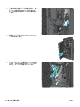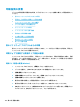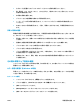HP Color LaserJet Enterprise M855 --User's Guide
●
必ずタイプと重量がこのプリンタでサポートされている用紙を使用してください。
●
傷、裂け目、しみ、ほぐれ、ほこり、しわなどがなく、端がめくれていたり折れたりしていない
良質の用紙を使用します。
●
未印刷の用紙を使用します。
●
グリッターなどの金属素材を含まない用紙を使用します。
●
レーザー プリンタ用の用紙を使用します。インクジェット式プリンタ専用の用紙は使用しない
でください。
●
あまりしわのない用紙を使用します。一般に、用紙にしわが少ないほど、印刷品質が良好になり
ます。
手順 2: 環境の確認
環境は印刷品質に直接影響する可能性があり、印刷品質や給紙の問題の原因になることがよくありま
す。次のソリューションを実行してみてください。
●
開け放した窓やドア、空調システムの排気口などの空気の流れが生じる場所からプリンタを移動
させます。
●
温度または湿度が製品仕様を超える環境にプリンタを置いていないことを確認します。
●
プリンタをキャビネットなどの密閉された場所に設置しないようにします。
●
プリンタを平らで安定した面に設置します。
●
プリンタの通気孔をふさがないようにします。上部も含めて、プリンタのすべての面の周囲に十
分な空気が流れている必要があります。
●
空気中のごみ、ほこり、蒸気、油脂、またはその他の物質が製品内部に蓄積しないようにプリン
タを保護します。
その他の印刷ジョブ設定の確認
ソフトウェア プログラムから印刷する場合、次の手順に従って、その他のプリント ドライバの設定を
調整することで問題を解決します。
カラー設定を調整する (Windows の場合)
印刷したページの色がコンピュータ画面上の色と一致しない場合、または印刷したページの色に満足
できない場合は、次の手順に従います。
カラー テーマの変更
1. ソフトウェア プログラムから、[印刷] オプションを選択します。
2. プリンタを選択し、[プロパティ] または [ユーザー設定] ボタンをクリックします。
3. [カラー] タブをクリックします。
4. [HP EasyColor] チェック ボックスをクリックしてチェックを外します。
5. [カラー テーマ] ドロップダウン リストでカラー テーマを選択します。
JAWW
印刷品質の改善
131